對於學Python的新手來說,最麻煩的一定是編程環境的建置,要使用Command Line 安裝一堆有的沒有的東西,有些東西卻以後都用不上,幸好有 Anaconda 這般神器,他不但能提供最方便的Python執行環境,也包含大部分常用的Python外掛,如果使用 Anaconda-Navigator 的可視化介面建置環境,甚至不需要在Command Line 上進行輸入操作,那就讓我們馬上來怎麼使用吧!
*由於Anaconda-Navigator 暫時只提供MAC版本,所以這次介紹的環境以MACOS為主,Windows的用家在這裡說聲抱歉囉。
下載並安裝 Anaconda-Navigator
下載網址: https://www.anaconda.com/download/#macos
安裝好後會如下面,點擊Environment建置獨立運作的環境:
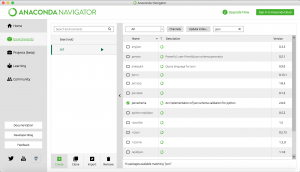
右邊欄是該環境下安裝的外掛列表,可以根據需求進行安裝,我們先暫時不用管他
建立環境時要選擇Python3的版本,避免一些新的方法無法執行。
建立成功後,可以按旁邊的三角形運行,並回到Home,安裝並執行 jupyter notebook,前往要存放python檔案的路徑,新增Python3的notebook,便可便撰寫與執行Python的程式碼。
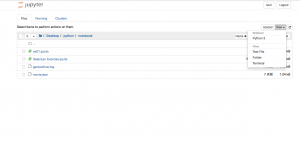
使用jupyter notebook時, enter鍵是換行, shift+enter則是運行該區塊的Python程式碼。
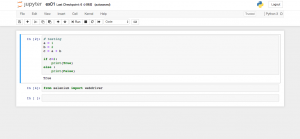
就這樣,多虧有Anaconda Navigator,我們能夠快速的建置了執行Python的環境,下一篇再用Python做些別的事情吧。
留言